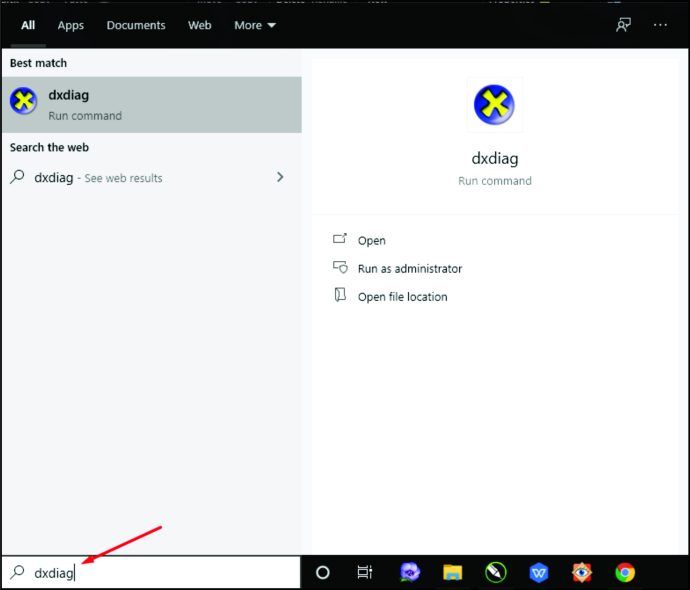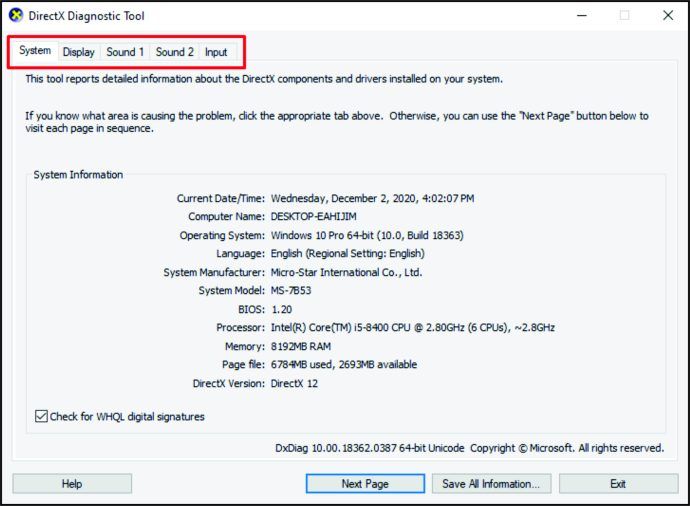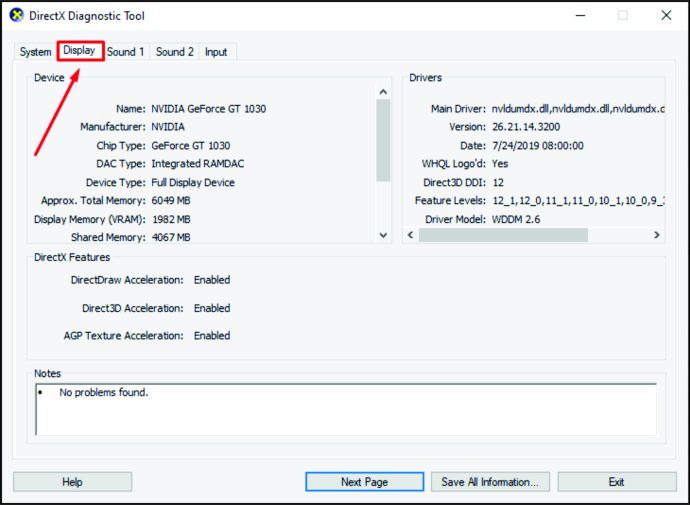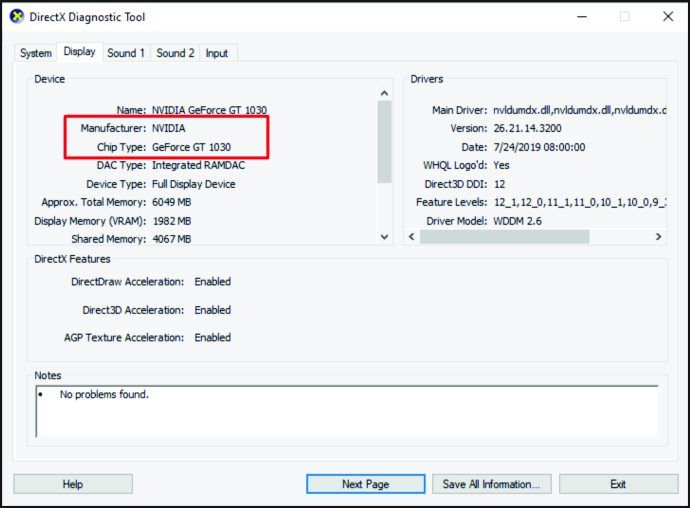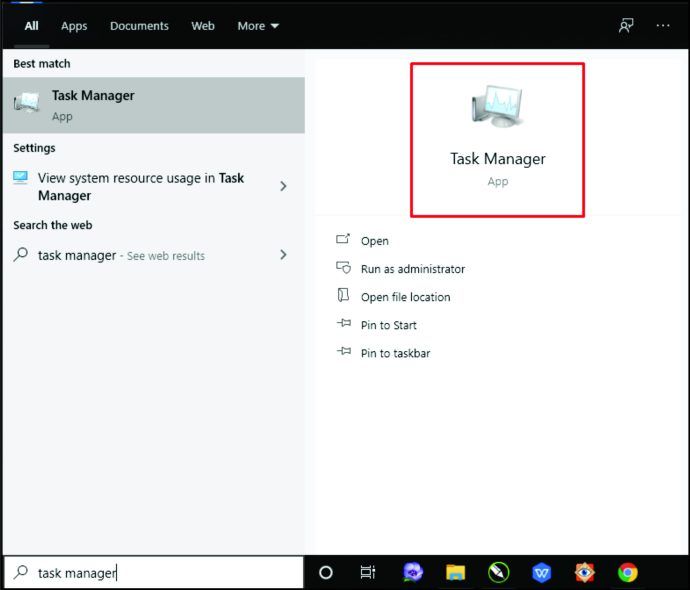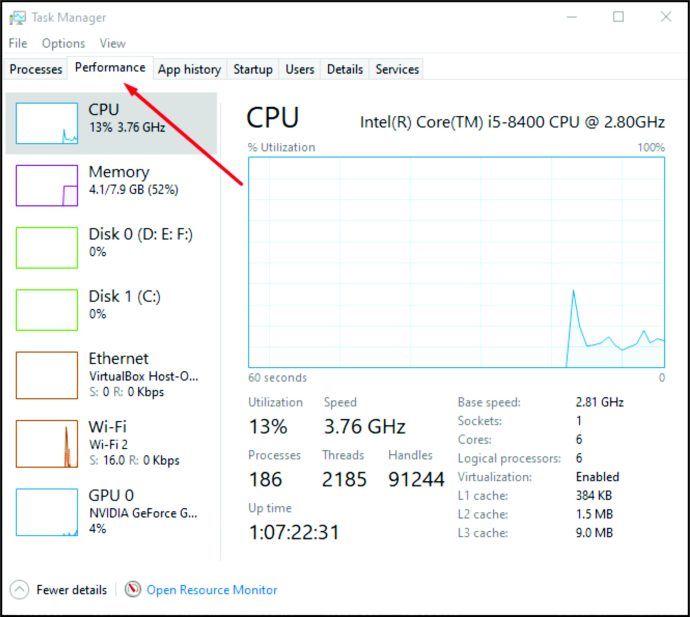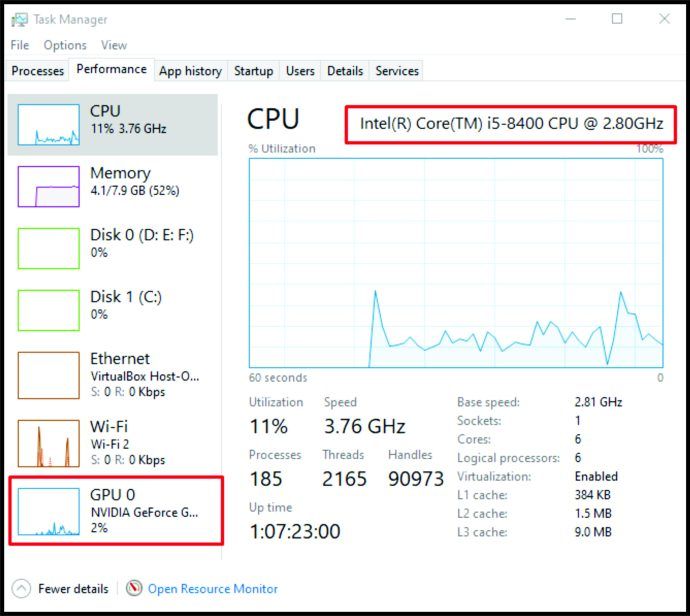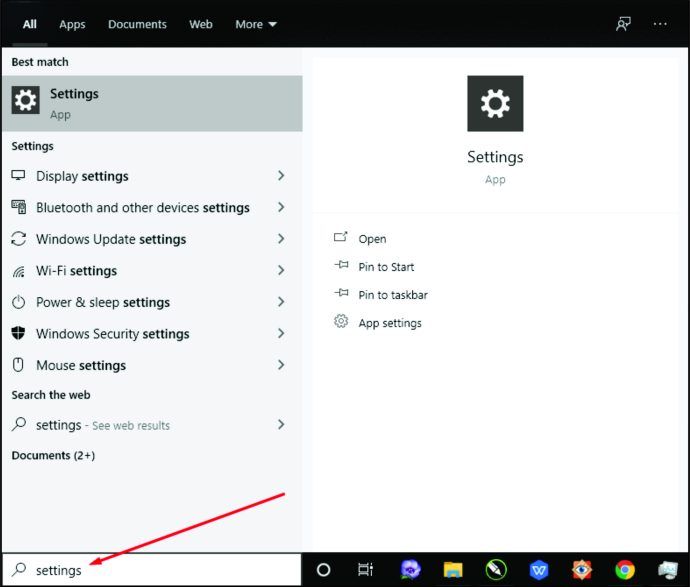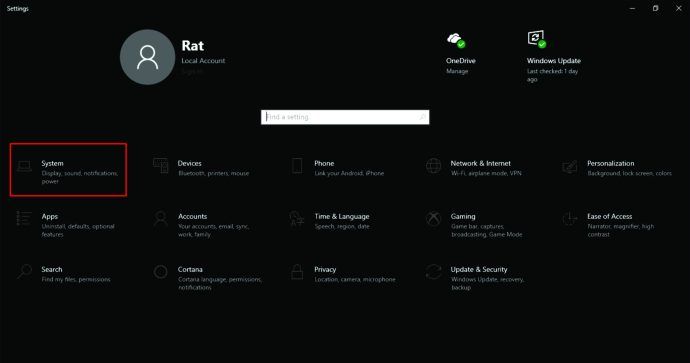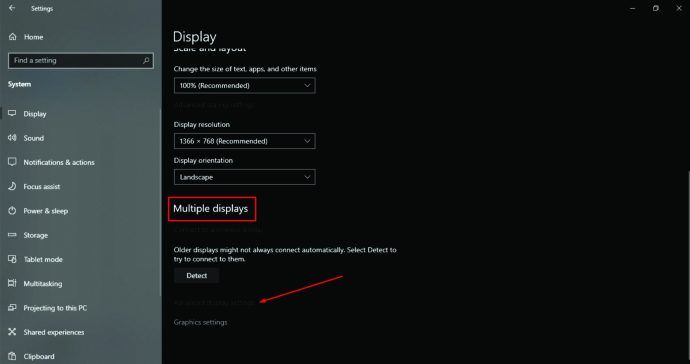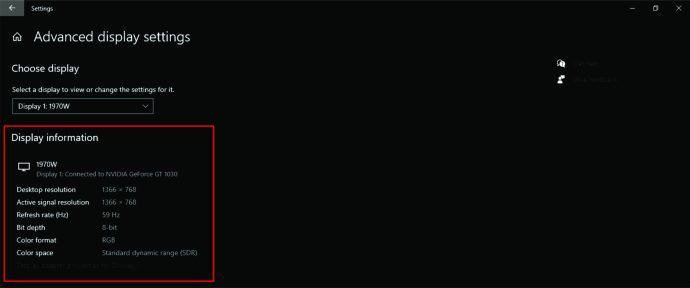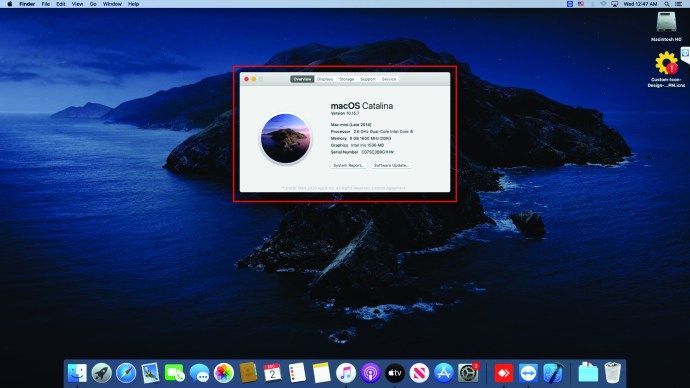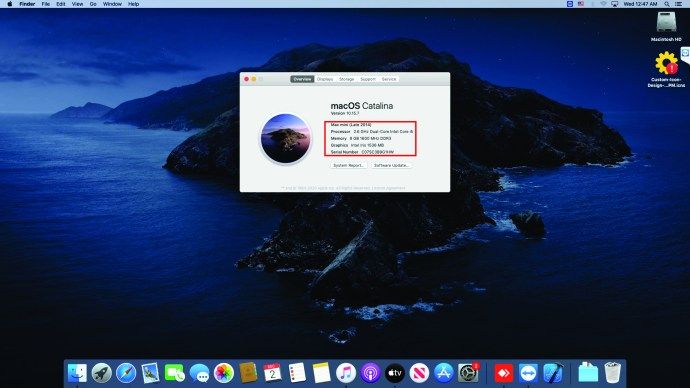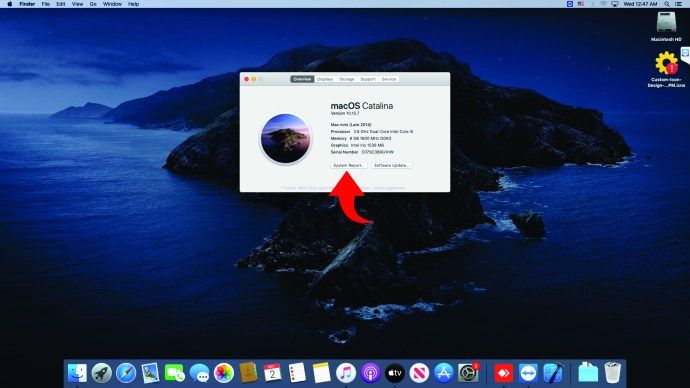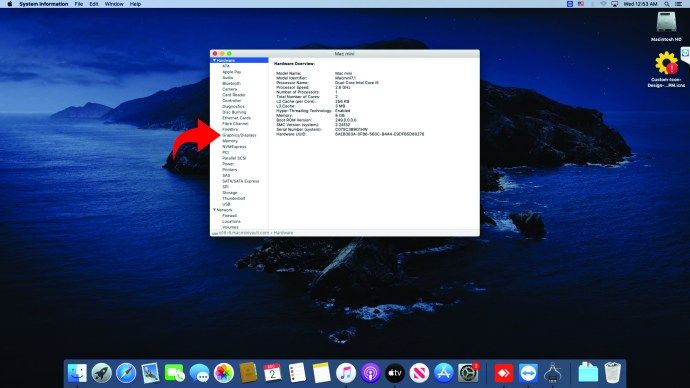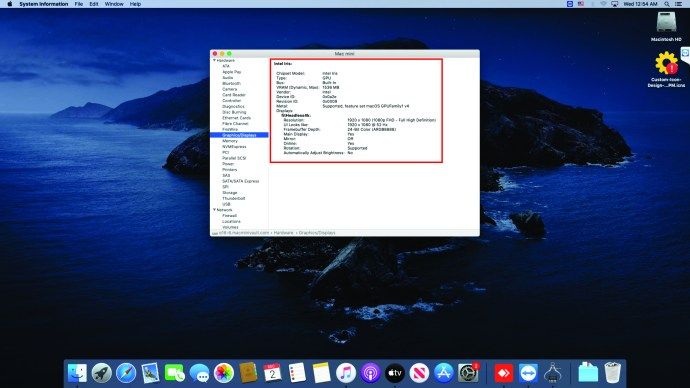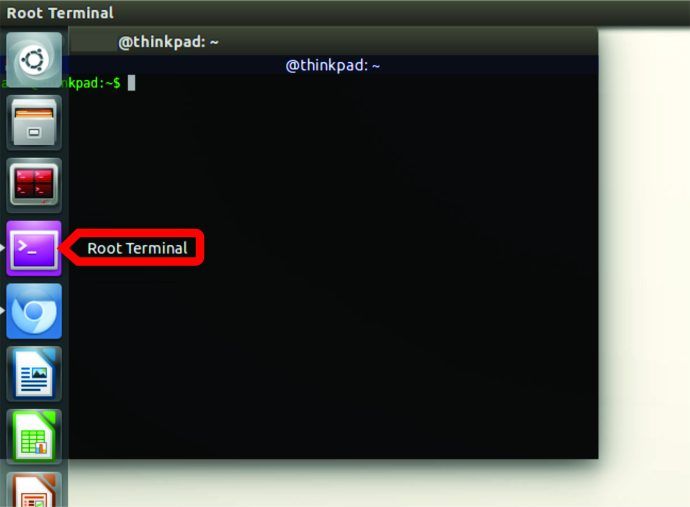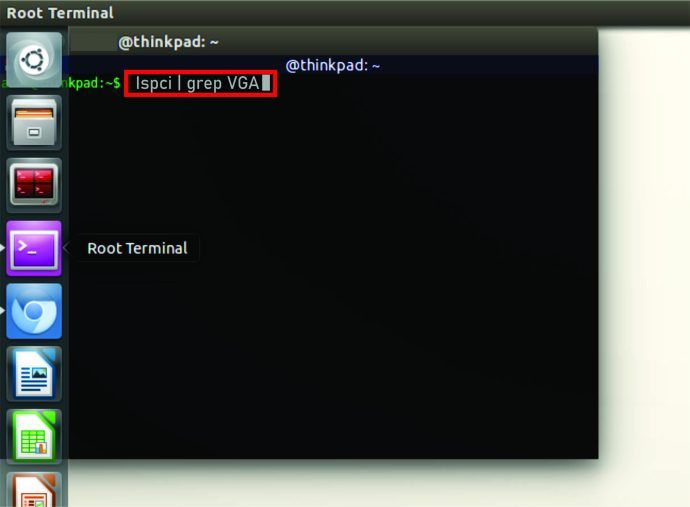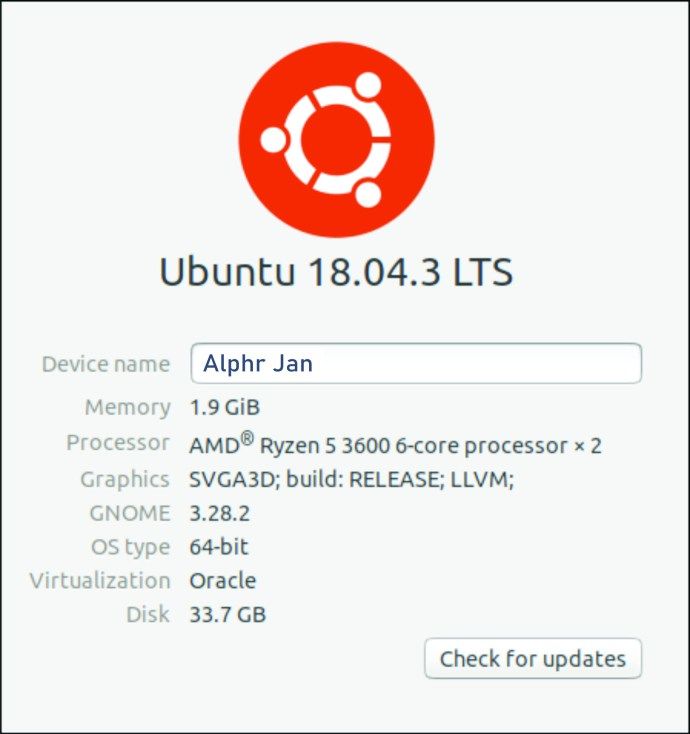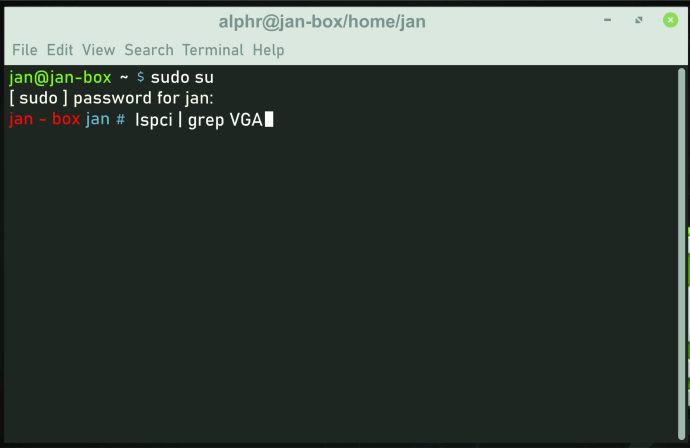Memahami betapa kuat dan pantasnya unit pemprosesan grafik (GPU) di komputer anda penting untuk beberapa sebab - ia membantu anda menentukan sama ada peranti anda dapat menyokong aplikasi atau permainan tertentu. Walaupun begitu, jika anda membeli permainan atau aplikasi yang memerlukan GPU lebih hebat daripada yang anda miliki sekarang, ia tidak akan berfungsi, atau tetapan grafik tidak akan memuaskan.
Untuk mengelakkan situasi seperti itu, ada baiknya anda memeriksa GPU di komputer anda. Namun, proses untuk mengetahui apa GPU komputer anda bergantung pada sistem operasinya. Oleh itu, jika anda tertanya-tanya mengenai GPU pada Windows, Mac, Ubuntu, atau Linux, anda sudah sampai di tempat yang tepat. Teruskan membaca untuk mengetahui lebih lanjut.
Bagaimana Memeriksa GPU Apa Yang Anda Miliki
Memeriksa GPU yang anda miliki bergantung pada perisian operasi yang digunakan komputer anda. Tetapi jangan risau, tidak perlu membuka mesin. Anda boleh mengetahui maklumat berharga ini dengan beberapa klik.
Cara Memeriksa GPU Anda di Windows 10
Sekiranya anda menjalankan Windows 10 di komputer anda, terdapat beberapa cara untuk memeriksa GPU yang dimilikinya. Tetapi tidak banyak pengguna yang tahu di mana mereka harus mengklik untuk mencari maklumat ini. Baca bahagian seterusnya jika anda salah satu daripadanya.
Memeriksa GPU Anda pada Windows 10 Menggunakan Alat Diagnostik DirectX
Alat Diagnostik Langsung terbina dalam memberi anda maklumat terperinci mengenai mesin anda, seperti GPU-nya. Untuk mengetahui GPU anda menggunakan fungsi ini, inilah yang perlu anda lakukan:
- Klik pada kekunci Windows di sudut kiri bawah skrin.

- Setelah anda membuka menu, ketik dxdiag, dan tekan Enter.
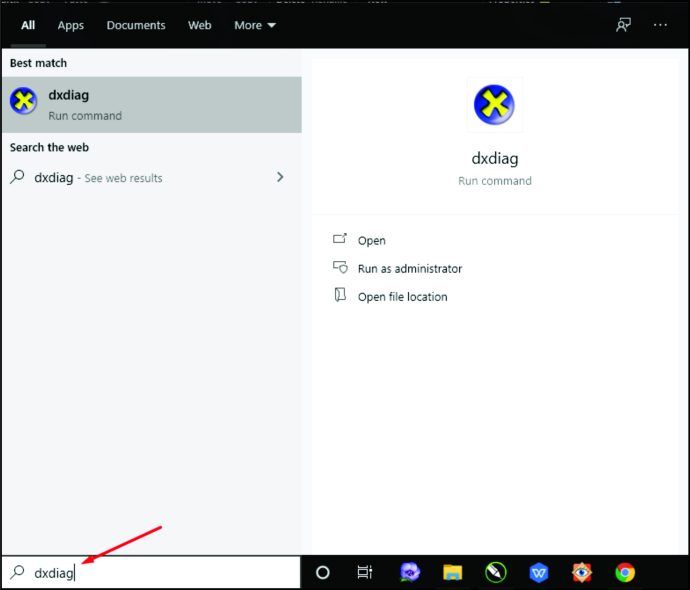
- Sekiranya anda melihat mesej timbul yang bertanya kepada anda sama ada anda ingin memeriksa pemacu (perisian yang membolehkan peranti komputer berkongsi maklumat antara satu sama lain), klik Ya.
- Setelah tetingkap baru dibuka, anda akan melihat pelbagai tab di bahagian atas tetingkap.
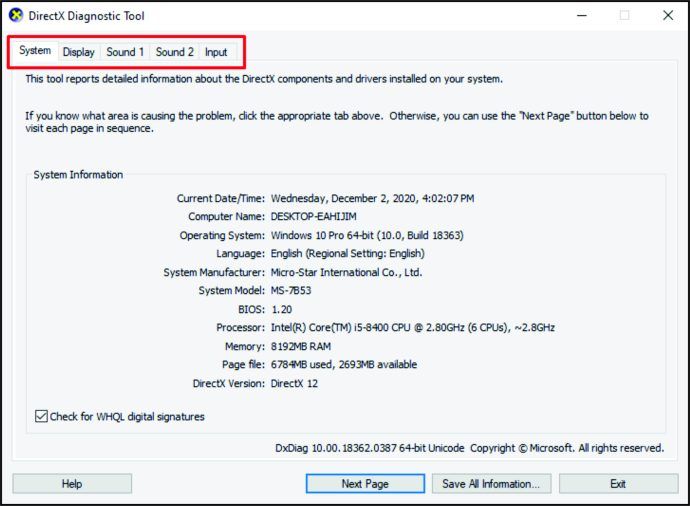
- Klik pada Paparan.
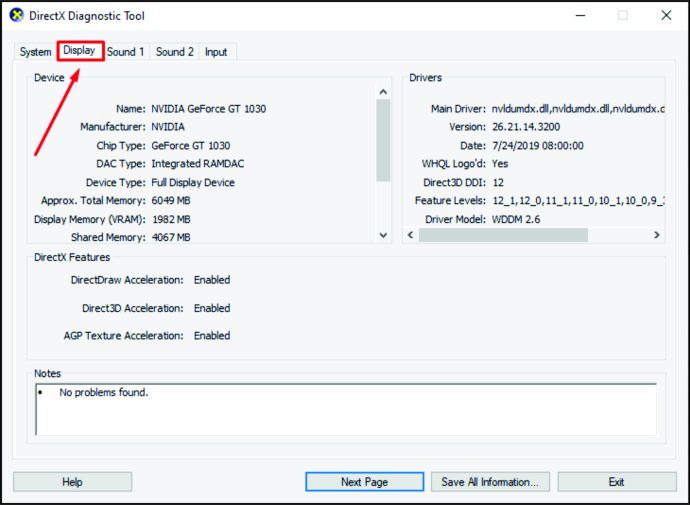
- Untuk memeriksa GPU, cari Manufacturer dan Chip Type.
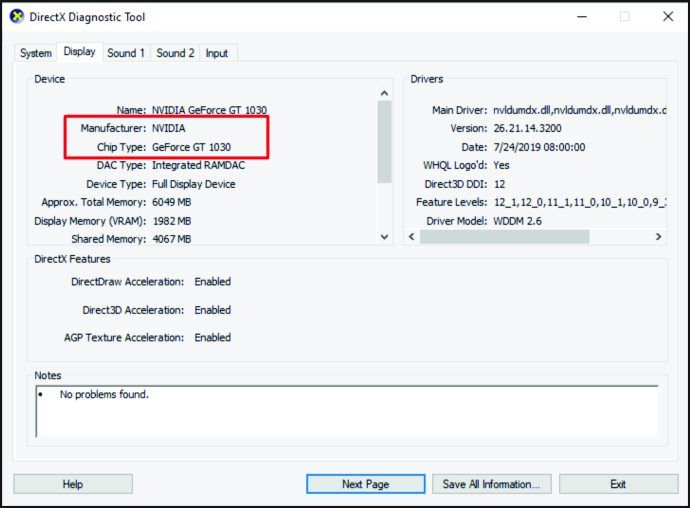
Nota : Jika peranti anda mempunyai dua GPU, akan ada dua tab Paparan.
Memeriksa GPU Anda pada Windows 10 Menggunakan Pengurus Tugas
Cara lain untuk mengetahui GPU pada komputer Windows 10 anda adalah dengan menggunakan Task Manager. Berikut adalah langkah-langkahnya:
- Ketuk kekunci Windows di sudut kiri bawah skrin.

- Taip Pengurus Tugas dan klik padanya.
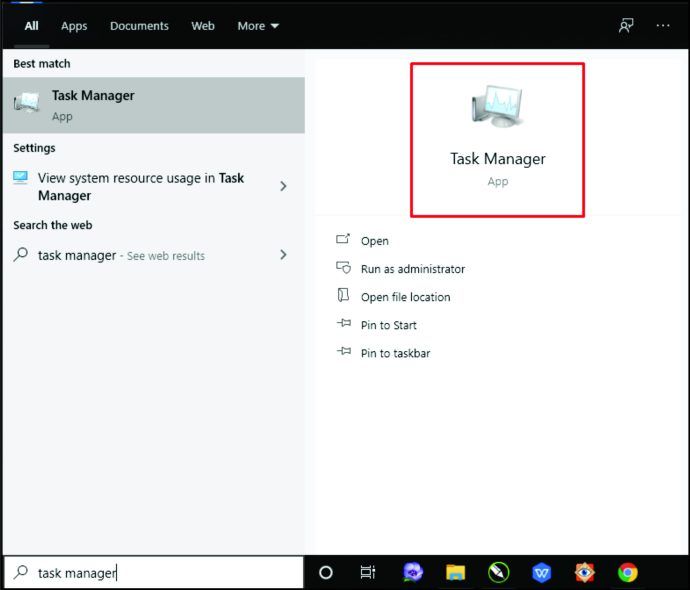
- Pergi ke tab Prestasi.
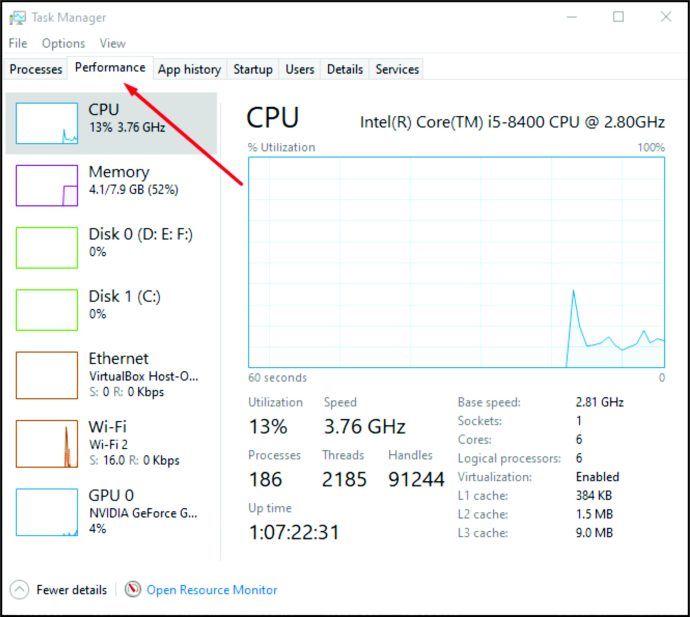
- Ketuk GPU dan anda akan melihat model dan jenama GPU di sudut kanan atas tetingkap.
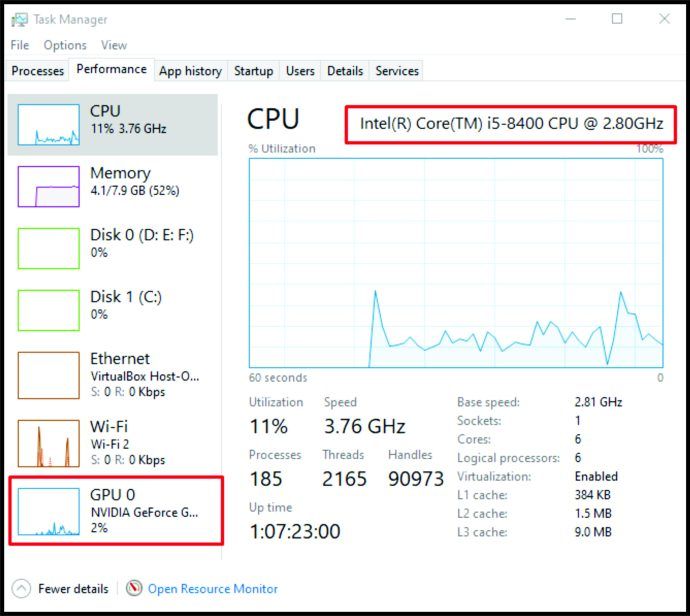
Memeriksa GPU Anda di Windows 10 Menggunakan Tetapan
Cara ketiga untuk memeriksa GPU pada komputer yang menjalankan Windows 10 adalah melalui Tetapan. Inilah yang perlu anda lakukan:
- Ketuk kekunci Windows di bahagian kiri bawah skrin.

- Jenis Tetapan.
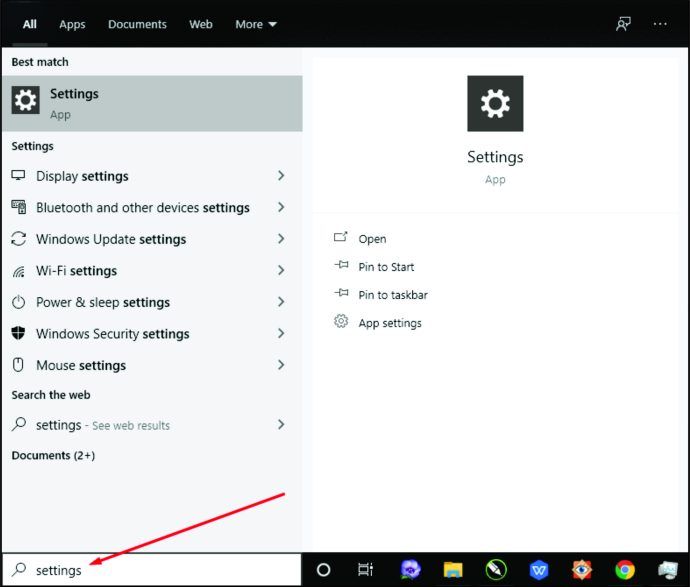
- Kemudian, ketik Sistem.
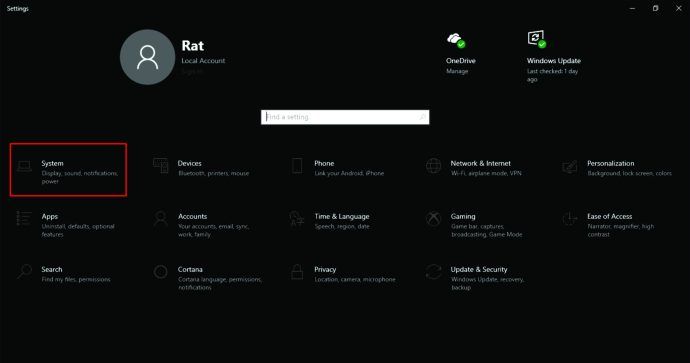
- Seterusnya, klik pada Paparan di sudut kiri skrin.

- Tatal ke bawah ke Pelbagai paparan dan klik pada Tetapan paparan lanjutan.
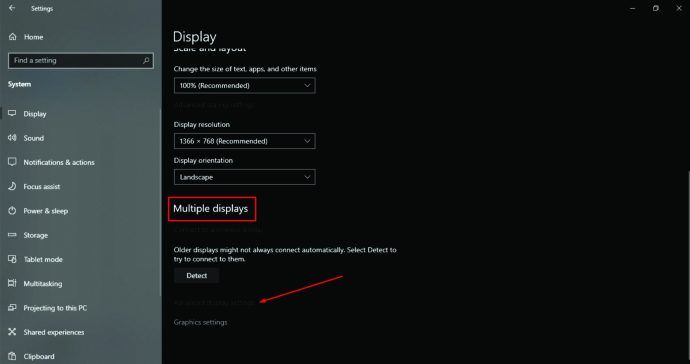
- Cari Maklumat Paparan dan periksa GPU anda.
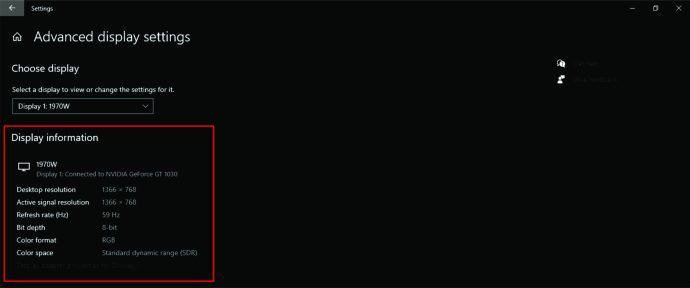
Cara Memeriksa GPU Apa yang Anda Miliki di Mac
Sekiranya anda mempunyai Mac, langkah-langkah untuk memeriksa GPU yang anda miliki akan sama sama ada anda menggunakan komputer riba atau komputer desktop. Berikut adalah maklumatnya:
- Ketuk logo Apple di bahagian kiri atas skrin.

- Kemudian, pilih About Mac Ini.

- Anda akan melihat tetingkap baru muncul.
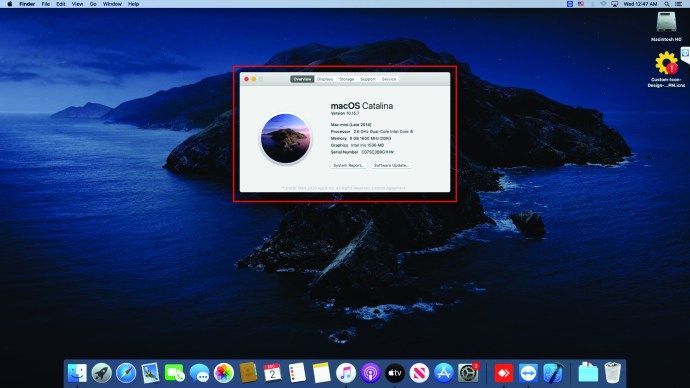
- Maklumat GPU akan berada di bahagian bawah tetingkap.
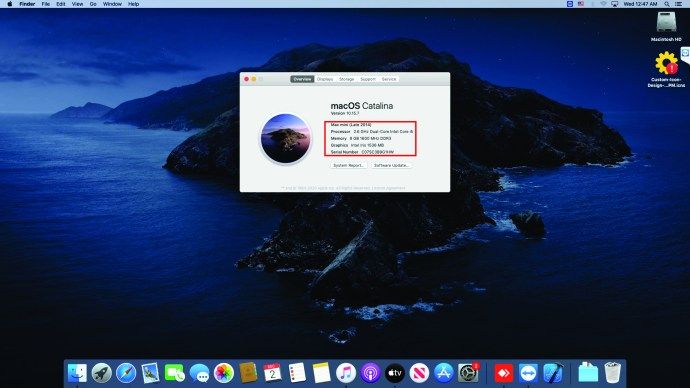
Sekiranya anda ingin mengetahui lebih banyak perincian mengenai GPU, inilah caranya untuk melakukannya:
- Klik pada logo Apple di bahagian kiri atas skrin.

- Kemudian, pilih About Mac Ini.

- Pilih Laporan Sistem.
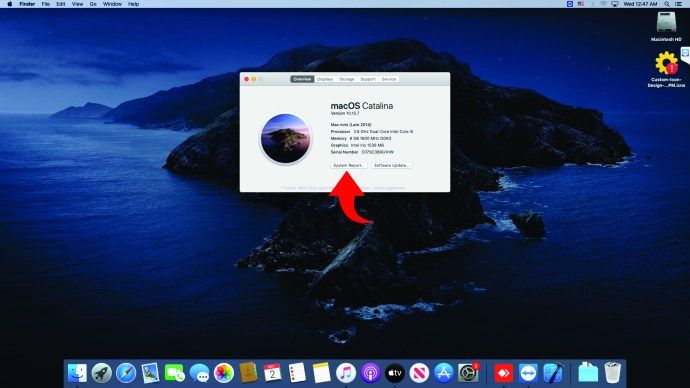
- Cari bahagian Grafik / Paparan di bahagian kiri skrin dan klik padanya.
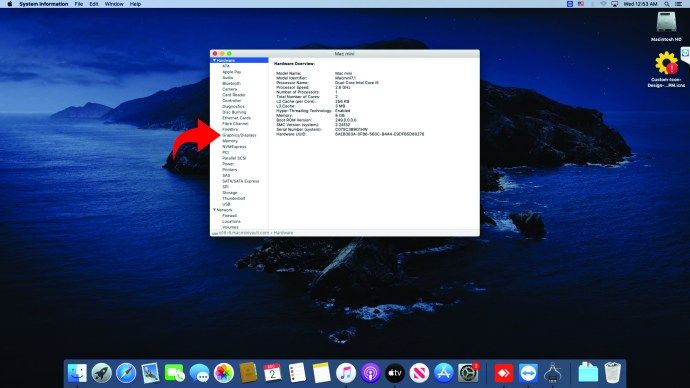
- Anda akan melihat lebih banyak butiran mengenai GPU anda di sebelah kanan.
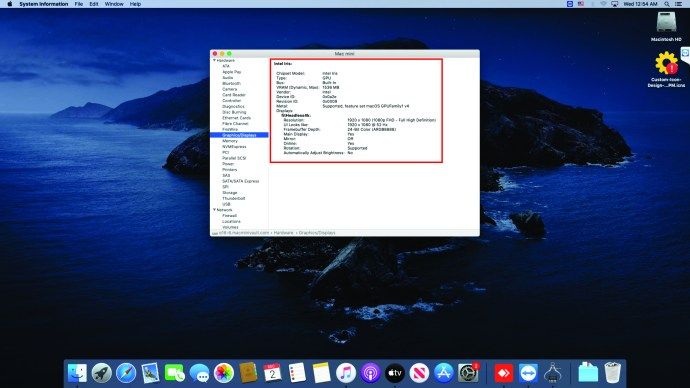
Cara Memeriksa GPU Apa yang Anda Miliki di Ubuntu
Mereka yang menggunakan Ubuntu sebagai sistem operasi mereka harus mengikuti langkah-langkah di bawah ini untuk memeriksa GPU apa yang mereka ada:
tidak dapat mengklik menu permulaan windows 10
- Pada komputer anda, klik Ctrl, Alt, dan T.

- Anda akan melihat terminal di skrin.
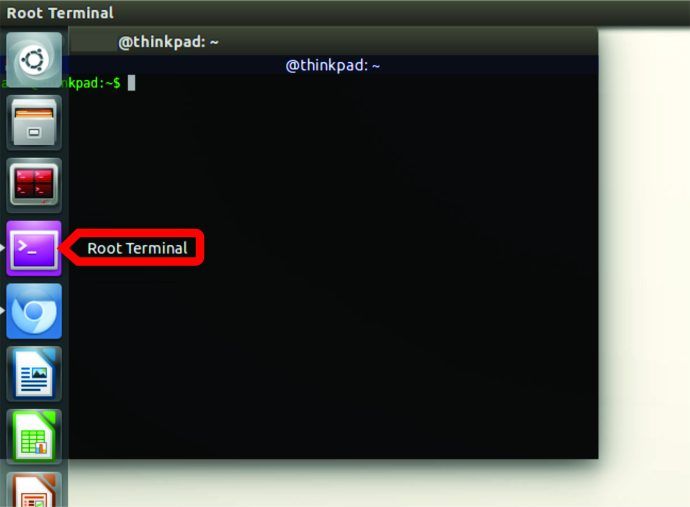
- Di sini, taip lspci berikut | grep VGA.
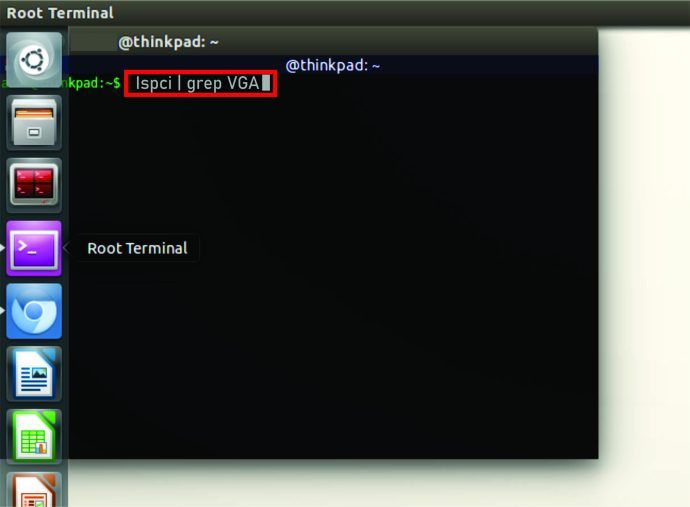
- Klik Enter.

- Anda akan melihat data mengenai GPU anda.
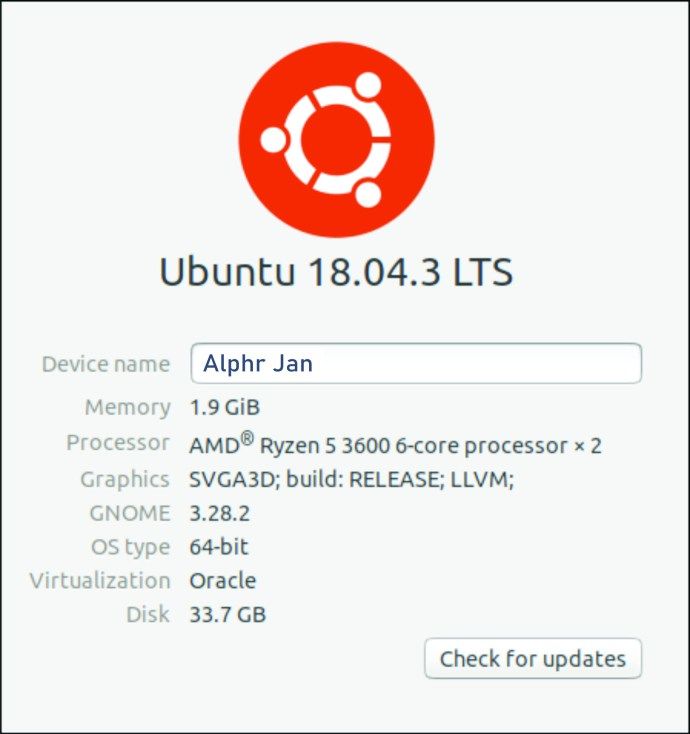
Sekiranya anda mempunyai dua GPU, terminal akan memaparkan maklumat mengenai keduanya.
Cara Memeriksa GPU Anda di Linux
Sekiranya anda mempunyai Linux, terdapat beberapa cara untuk memeriksa GPU yang digunakannya. Lihatlah mereka di bahagian seterusnya.
Cara Memeriksa GPU Anda di Linux Menggunakan Perintah
Cara pertama ini agak mudah. Inilah yang perlu anda lakukan:
- Tekan Ctrl, Alt, dan T untuk membuka terminal.

- Di terminal, taip lspci berikut | grep VGA.
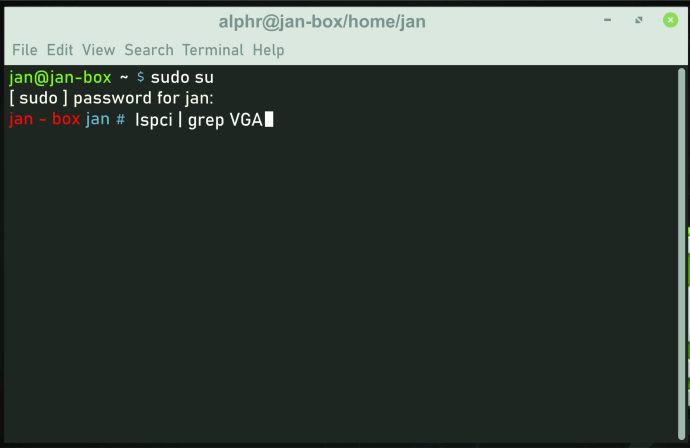
- Ketik Enter.

- Anda akan melihat maklumat mengenai GPU anda.

Cara Memeriksa GPU Anda di Linux Menggunakan GUI
Sekiranya komputer anda yang menjalankan Linux mempunyai GUI (Antaramuka Pengguna Grafik), anda boleh menyemak GPU dengannya. Ini caranya:
- Pada desktop Gnome, buka Tetapan.
- Klik pada Butiran.
- Cari bahagian Perihal dan ketik padanya.
- Kemudian, klik pada Grafik.
- Melakukannya akan menunjukkan maklumat mengenai GPU anda.
Soalan Lazim Tambahan
Di bahagian seterusnya, kami akan meneroka beberapa soalan yang membimbangkan mengenai GPU.
menu permulaan saya tidak akan berfungsi windows 10
Apa itu Kad Grafik?
Sekiranya anda pernah ke kedai permainan video baru-baru ini, pembantu kedai mungkin bertanya kepada anda mengenai GPU di komputer anda. Anda mungkin pernah mendengar istilah ini berkali-kali juga, tetapi apa sebenarnya maksudnya? GPU bermaksud unit pemprosesan grafik. GPU adalah pemproses kad grafik.
Kad grafik adalah komponen tidak terpisahkan dari setiap komputer yang memungkinkan penghasilan gambar dan grafik. Ringkasnya, untuk komputer anda mengendalikan grafik video atau permainan yang rumit, ia perlu mempunyai kad grafik yang hebat.
Kad grafik boleh didapati dalam dua format: bersepadu dan khusus. Kad grafik bersepadu telah dipasang ke dalam PC dan terletak di papan induk. Kad grafik ini juga tidak sekuat kad grafik khusus. Lebih-lebih lagi, kebanyakan komputer mesra bajet memilikinya.
Sebaliknya, kad grafik khusus cukup hebat dan memberikan grafik yang lebih baik. Tetapi, mereka juga lebih mahal. Tetapi walaupun harganya, mereka yang mengambil bahagian dalam permainan sering memilih kad ini. Kad grafik khusus sering merupakan komponen komputer kelas atas dan beberapa komputer riba kelas atas.
Bagaimana Saya Mencari Firmware GPU Saya?
Untuk mengetahui jenis firmware GPU yang anda miliki di komputer Windows 10, inilah yang harus anda lakukan:
• Gunakan jalan pintas ini untuk melancarkan Task Manager: Ctrl, Shift, dan Esc.
• Ketuk tab Performance.
• Tatal ke GPU ke bawah.
• Cari GPU Firmware di bahagian kanan tetingkap.
Untuk mengetahui jenis firmware GPU yang anda miliki di Mac anda, inilah yang harus anda lakukan:
• Di bahagian kiri atas skrin, cari logo Apple, dan ketuk di atasnya.
• Kemudian, pilih Mengenai Mac ini.
• Tetingkap baru akan muncul.
• Lihat di bahagian bawah halaman. Anda mesti melihat maklumat GPU Firmware di sana.
Apa Kad Grafik yang Perlu Saya Beli?
Pemilihan kad grafik yang anda perlukan bergantung pada banyak perkara. Pertama, bagaimana anda menggunakan komputer anda? Adakah anda seorang pereka grafik, arkitek, atau seseorang yang ingin membina komputer untuk bermain permainan video? Sekiranya demikian, anda perlu mendapatkan kad grafik yang lebih hebat, yang juga cukup mahal.
ram jenis apa yang saya ada
Semasa mencari kad grafik untuk permainan tertentu, pastikan untuk membaca spesifikasi permainan. Ini akan membantu anda menentukan kad grafik yang anda perlukan. Kad grafik yang kuat memastikan semua permainan dan program penyuntingan foto yang anda gunakan memberi anda grafik yang baik.
Pengilang yang terkenal dengan kad grafik yang kuat ialah Nvidia dan AMD. Oleh itu, jika anda mencari kad grafik pembunuh, pilih antara dua pengeluar ini.
Sebaliknya, jika anda menggunakan komputer untuk melayari web, anda mungkin tidak memerlukan program yang memerlukan kad grafik yang kuat, yang bermaksud tidak perlu melabur dalam model yang mahal. Kemungkinan besar, anda bahkan tidak perlu membeli kad grafik baru, kerana kad yang dibina di komputer anda akan melakukan tugas dengan baik.
Apa Kelemahan GPU yang Kuat?
Walaupun terdapat banyak kelebihan GPU yang kuat, terdapat juga beberapa kekurangan. Terutama, komputer dengan GPU yang kuat jauh lebih mahal. Lebih-lebih lagi, jika anda adalah seseorang yang menggunakan penyuntingan atau merancang perisian atau memerlukan komputer untuk permainan, harap membayar banyak untuk kad grafik yang berasingan.
Tambahan pula, kad grafik berkualiti tinggi cenderung menggunakan lebih banyak kuasa, yang mungkin mengakibatkan bil elektrik lebih tinggi jika anda sering menggunakan komputer.
Ketahui Komputer Anda
Membiasakan diri dengan bahagian yang tidak terpisahkan dari komputer anda, seperti GPU, sangat berguna dalam pelbagai keadaan. Namun, memeriksa GPU mana yang dimiliki komputer anda tidak intuitif. Itulah sebabnya anda boleh merujuk artikel ini setiap kali anda lupa bagaimana mengetahui GPU apa yang digunakan oleh peranti anda.
Lebih-lebih lagi, mengetahui GPU mana yang sudah anda miliki dapat membantu anda sekiranya anda perlu membeli permainan baru atau perisian penyuntingan. Mungkin komputer anda sudah mempunyai kad grafik yang kuat, jadi tidak perlu melabur dalam yang baru.
Mengapa anda menggunakan komputer anda? Adakah untuk melayari laman web dan menonton filem? Atau adakah anda mempunyai mesin yang kuat yang anda gunakan untuk bekerja? Kongsikan pengalaman anda di bahagian komen di bawah.